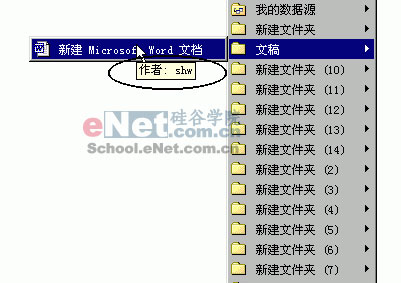
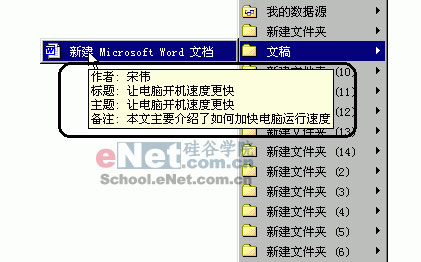
在一个WORD文件图标上点击右键,在弹出的快捷菜单中选择“属性”,在弹出的对话框中点击“摘要”切换到“摘要”选项卡,就可以给这篇WORD文件填加标题,关键字,说明等信息了。
我经常用WORD写一些稿件投稿,每次都要在WORD文件的末尾写上自己的联系方式,其实联系方式完全可以由WORD的注释功能实现。怎么样,很方便吧?
如图1所示,在WORD的主菜单“编辑”下面,有了一个“新建空白文档”选项,这一定是别的同事在使用我的电脑时加上去的,按理说“新建空白文档”这个选项应该在“文件”菜单中,如何去掉这个在“编辑”菜单下的“新建空白文档”这个选项呢?经过一番研究,我有了办法。
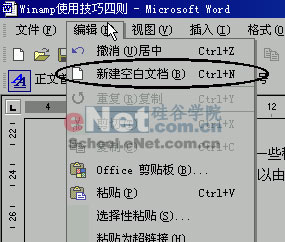
点击主菜单中的“工具”——“自定义”,然后点击“命令”选项卡,这时点击菜单中的“编辑”,把弹出的“新建空白文档”拖动到桌面上,再把刚刚打开的“自定义”选项卡关闭。这样一来,这个多余的选项就去除了!
这个方法不仅适用于WORD,对于OFFICE的所有组件都适用。
| Word教程网 | Excel教程网 | Dreamweaver教程网 | Fireworks教程网 | PPT教程网 | FLASH教程网 | PS教程网 |
| HTML教程网 | DIV CSS教程网 | FLASH AS教程网 | ACCESS教程网 | SQL SERVER教程网 | C语言教程网 | JAVASCRIPT教程网 |
| ASP教程网 | ASP.NET教程网 | CorelDraw教程网 |
 QQ:2693987339(点击联系)购买教程光盘
QQ:2693987339(点击联系)购买教程光盘